- საუკეთესო ბრაუზერის ჩამწერები იჭერენ აუდიოს სხვადასხვა ფორმატში და ინახავენ თქვენს კომპიუტერში.
- თქვენ შეგიძლიათ გამოიყენოთ გაფართოებები სხვადასხვა ბრაუზერის მაღაზიებიდან ან ონლაინ ჩამწერებიდან მაღალი ხარისხის აუდიოს გადასაღებად.
- ზოგიერთი გაფართოება გთავაზობთ დამატებით უპირატესობებს, როგორიცაა ვიდეო და ტილო ჩაწერა, ზოგი კი მუშაობს ოფლაინ ჩამწერად.
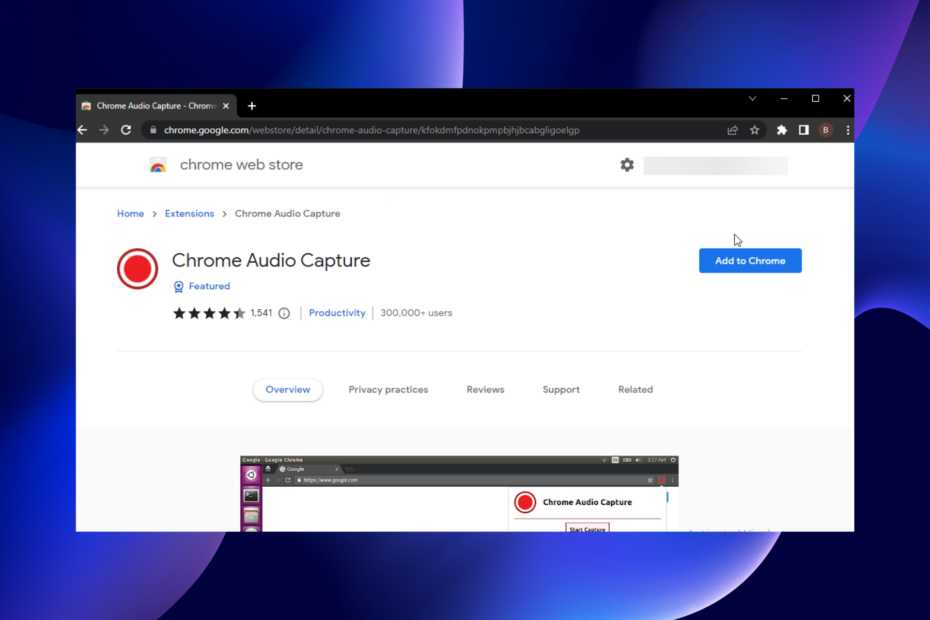
- ჩაშენებული VPN, რომელიც დაგეხმარებათ უსაფრთხოდ დაათვალიეროთ
- რეკლამის ბლოკერის რეჟიმი ინტეგრირებულია გვერდების უფრო სწრაფად ჩატვირთვისთვის
- შედის Facebook და WhatsApp მესენჯერი
- დააკონფიგურიროთ UI მუქი რეჟიმით
- ბატარეის დაზოგვის რეჟიმი, ერთეულის გადამყვანი, სნეფშოტის ხელსაწყო, ახალი ამბების გამოშვება, მოწყობილობებს შორის სინქრონიზაცია და სხვა
- ჩამოტვირთეთ Opera
არის შემთხვევები, როცა გვერდს უვლით ინტერნეტში და წააწყდებით თქვენს საყვარელ ფონურ მუსიკას. ასევე, შეიძლება დაგჭირდეთ აუდიოს ჩაწერა ვიდეოდან მისი ჩამოტვირთვის გარეშე.
ეს არის საუკეთესო ბრაუზერი აუდიო ჩამწერები შემოდი. ეს არის ინსტრუმენტები, რომლებიც საშუალებას გაძლევთ მარტივად გადაიღოთ აუდიო თქვენი ბრაუზერიდან.
ამ მიზნისთვის იმდენი ფასიანი აპლიკაციაა, რომელთა ჩამოტვირთვაც შეგიძლიათ. თუმცა, ჩვენ შევკრიბეთ უფასო ინსტრუმენტები, რომლებიც დაგეხმარებათ ჩაწეროთ აუდიო თქვენს ბრაუზერში, კუპიურის დახარჯვის გარეშე.
როგორ ჩავწერო აუდიო ჩემს ბრაუზერში?
ბრაუზერებს არ აქვთ ჩაწერის სპეციალიზებული ფუნქცია. თქვენს ბრაუზერზე აუდიოს ჩასაწერად, თქვენ უნდა გამოიყენოთ ამ მიზნით შექმნილი ბრაუზერის გაფართოება.
ასევე, შეგიძლიათ გამოიყენოთ სხვა ხელსაწყოები, როგორიცაა ეკრანის ჩამწერი აპი თქვენს კომპიუტერში მხოლოდ აუდიო ფუნქციით.
შემიძლია Chrome-ის აუდიოს ჩაწერა?
თქვენ შეგიძლიათ ჩაწეროთ Chrome აუდიო საუკეთესო ბრაუზერის ჩამწერის გაფართოებებით. არის დამატებები, როგორიცაა Chrome Audio Capture და Audio Recorder, რომლებიც მოგცემთ მკაფიო ჩანაწერებს.
ასევე, შეგიძლიათ გამოიყენოთ ეკრანის ჩამწერი აპლიკაციები ან ონლაინ ჩამწერები ამის შესასრულებლად. ასე რომ, თქვენ არ გაკლიათ ვარიანტები.
რა არის საუკეთესო ბრაუზერის აუდიო ჩამწერი?
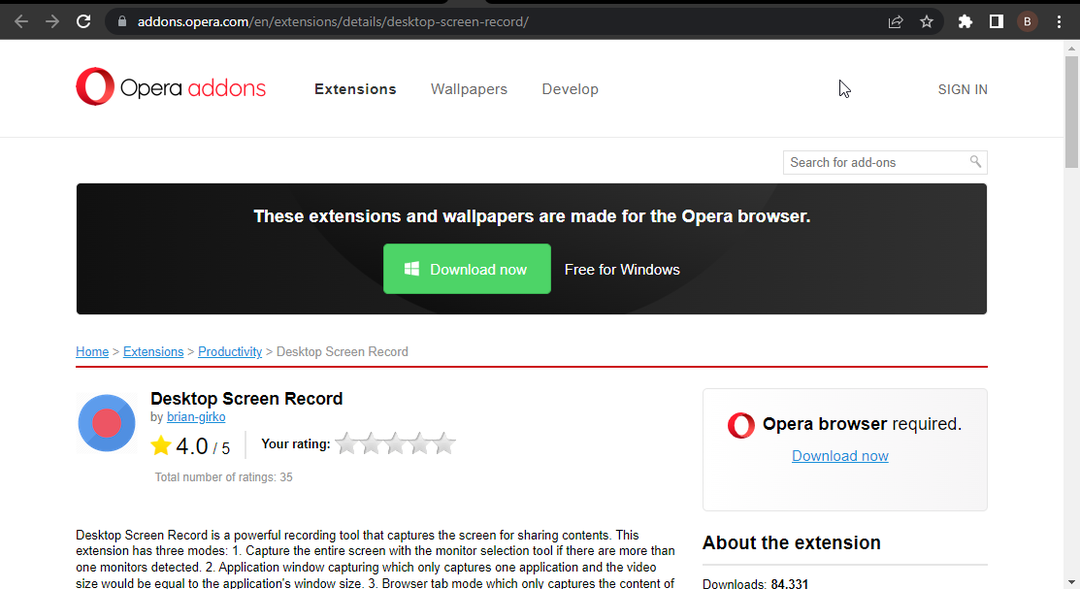
Desktop Screen Record არის მაღალი დონის ინსტრუმენტი, რომელიც მუშაობს როგორც ტიპიური ეკრანის ჩამწერი აპლიკაცია. მისი შედეგები, როგორც წესი, ნათელი და მაღალი ხარისხისაა.
ამ გაფართოებას აქვს აუდიო ჩაწერის ორი რეჟიმი. თქვენ შეგიძლიათ გამოიყენოთ იგი სისტემის ხმის ჩასაწერად, რომელიც ნებისმიერი აუდიო უკრავს თქვენს მიმდინარე ჩანართზე.
ასევე, შეგიძლიათ ჩაწეროთ აუდიო თქვენი მიკროფონიდან თქვენს ბრაუზერში, რაც სასარგებლოა ხმის ჩანაწერის შექმნისას. და ბოლოს, ის ასევე იწერს ვიდეოებს და იღებს თქვენი მონიტორის ეკრანის მთელ შინაარსს.
სხვა მახასიათებლები:
- იწერს ვიდეოებს HD ხარისხით
- ინახავს მედია ფაილებს WebM ფორმატში
- შეუძლია სისტემის მონიტორის ჩაწერა
⇒ მიიღეთ დესკტოპის ეკრანის ჩანაწერი
Apowersoft – ონლაინ ბრაუზერის ჩამწერი
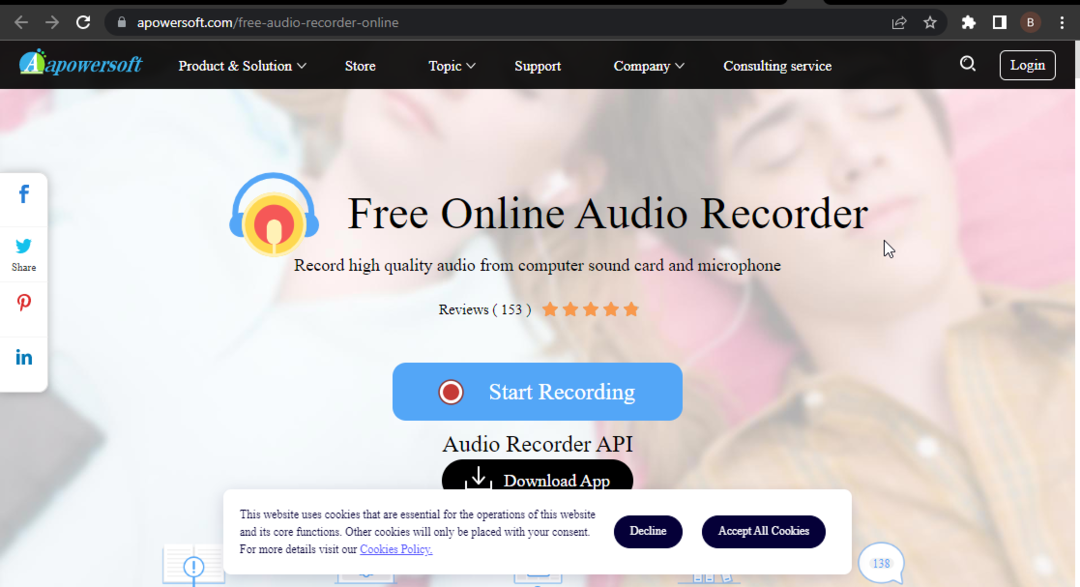
ამ სიის სხვა ვარიანტებისგან განსხვავებით, ეს არის ბრაუზერის ონლაინ აუდიო ჩამწერი და არა გაფართოება. Apowersoft მუშაობს ყველა ბრაუზერთან და საშუალებას გაძლევთ ჩაწეროთ აუდიოები უფასოდ.
მას აქვს მოსახერხებელი ინტერფეისი რამდენიმე ბრძანებით და ხატებით. თქვენ შეგიძლიათ გამოიყენოთ ის აუდიოს ჩასაწერად ზოგიერთი საუკეთესო ონლაინ წყაროდან, როგორიცაა YouTube და Apple Music.
თქვენ მხოლოდ უნდა ჩამოტვირთოთ გამშვები და მზად ხართ წახვიდეთ.
სხვა მახასიათებლები:
- მარტივი გამოსაყენებელი
- შეუძლია კომპიუტერის მიკროფონიდან ჩაწერა
- ავტომატურად ინახავს აუდიო ფაილებს.
⇒ მიიღეთ Apowersoft
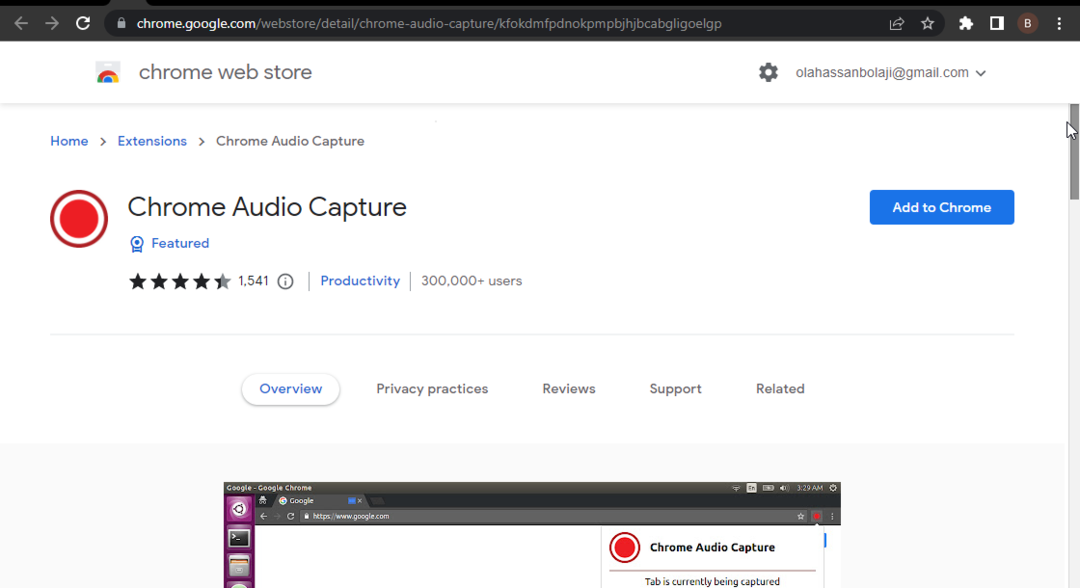
ექსპერტის რჩევა: კომპიუტერის ზოგიერთი პრობლემის მოგვარება რთულია, განსაკუთრებით მაშინ, როდესაც საქმე ეხება დაზიანებულ საცავებს ან Windows ფაილების გამოტოვებას. თუ შეცდომის გამოსწორების პრობლემა გაქვთ, თქვენი სისტემა შეიძლება ნაწილობრივ დაზიანდეს. ჩვენ გირჩევთ დააინსტალიროთ Restoro, ხელსაწყო, რომელიც დაასკანირებს თქვენს აპარატს და დაადგენს რა არის ბრალია.
Დააკლიკე აქ გადმოწეროთ და დაიწყოთ შეკეთება.
ეს არის მაგარი გაფართოება, რომელიც იღებს აუდიოს თქვენი Chrome ბრაუზერიდან. როდესაც გააქტიურებულია, ის ჩაწერს აუდიოს თქვენს მიმდინარე ჩანართზე და ინახავს ჩანაწერს თქვენს კომპიუტერში.
შეგიძლიათ გამოიყენოთ Chrome Audio Capture MP3 ან Wav ფაილის ფორმატების ჩასაწერად. უფრო მეტიც, ის საშუალებას გაძლევთ გადაიღოთ აუდიო რამდენიმე ჩანართიდან ერთდროულად.
და ბოლოს, შეგიძლიათ დადუმოთ ჩანართი, რომელიც ჩაწერილია, რათა თავიდან აიცილოთ ჩარევა ერთზე მეტის ჩაწერისას.
სხვა მახასიათებლები:
- შეუძლია ცხელი კლავიშების გამოყენება
- მარტივი გამოსაყენებელი
- ჩაწერა მაქსიმუმ 20 წუთია
⇒ მიიღეთ Chrome Audio Capture
ცოცხალი ჩამწერი - საუკეთესო ჩამწერი Firefox-ისთვის
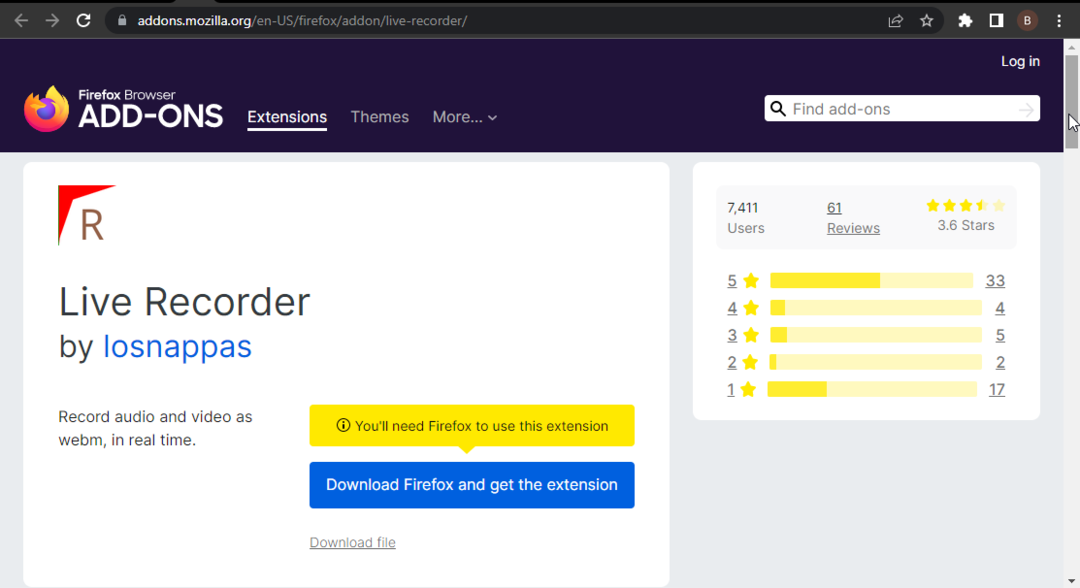
ეს ჩამწერი აუცილებლად გამოგადგებათ, თუ Firefox-ის მგზნებარე მომხმარებელი ხართ. ეს არ არის მხოლოდ საუკეთესო აუდიო ჩამწერი, რომელიც შეგიძლიათ გამოიყენოთ, არამედ იდეალური ვიდეო გადაღების ინსტრუმენტი.
Live Recorder არის გაფართოება Mozilla-ს დანამატების მაღაზიაში, რომელსაც შეუძლია აუდიო, ვიდეო და ტილოს ელემენტების გადაღება. ის ეფექტურად ჩაწერს აუდიოს თქვენი ამჟამინდელი ჩანართიდან.
დაბოლოს, ის ავტომატურად ინახავს თქვენს ჩანაწერს თქვენს კომპიუტერში, როდესაც დააჭირეთ გაჩერების ღილაკს.
სხვა მახასიათებლები:
- მარტივი გამოსაყენებელი
- ჩაწერს ვიდეოებს
- ინახავს ფაილებს WEBM ფორმატში
⇒ მიიღეთ ცოცხალი ჩამწერი
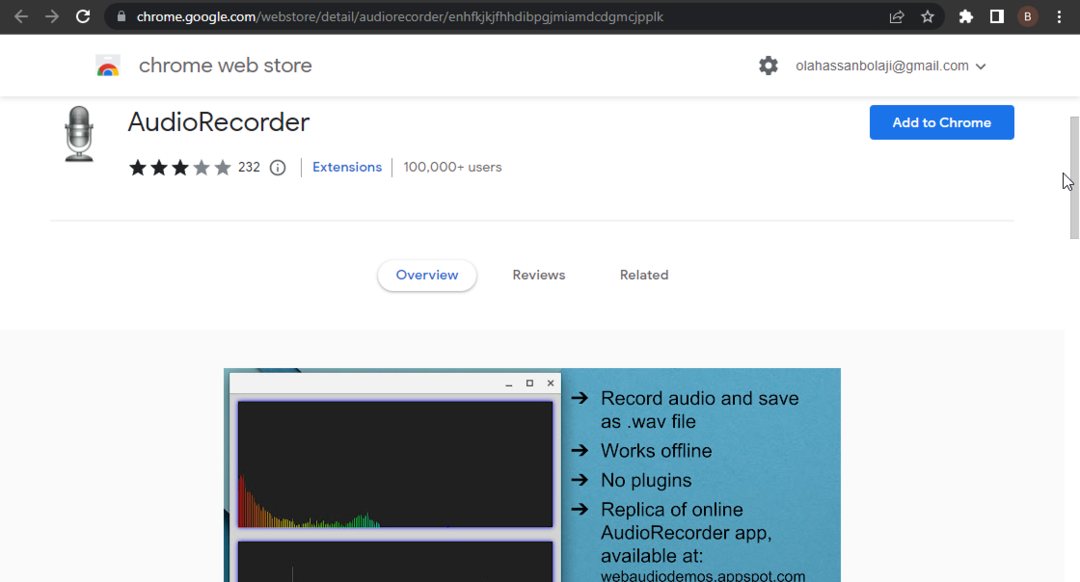
ეს არის კიდევ ერთი Chrome გაფართოება, რომელიც აწარმოებს ხარისხის ჩანაწერებს. ის იჭერს აუდიოს თქვენს მიმდინარე ჩანართზე და ინახავს გამომავალს კომპიუტერზე.
AudioRecorder-ს აქვს ფუნქცია, რომელიც საშუალებას გაძლევთ ჩაწეროთ ოფლაინ, იმ პირობით, რომ აუდიო კვლავ უკრავს. გასაკვირი არ არის, რომ იგი ითვლება ბრაუზერის აუდიო ჩამწერის ერთ-ერთ საუკეთესო გაფართოებად.
სხვა მახასიათებლები
- მარტივი გამოსაყენებელი
- ინახავს ფაილებს wav ფორმატში
- სინათლე კომპიუტერის რესურსებზე
⇒ მიიღეთ აუდიო ჩამწერი
- 5+ საუკეთესო ხმის და ხმის ჩამწერი აპლიკაცია Windows 10/11-ისთვის
- როგორ გამოვიყენოთ ვებკამერის ჩამწერი ბრაუზერში [საუკეთესო ინსტრუმენტები 2022 წელს]
- 7 საუკეთესო აუდიო ჩამწერი პროგრამა Winodws 10 კომპიუტერებისთვის
საუკეთესო ბრაუზერის აუდიო ჩამწერები სასარგებლო აღმოჩნდა ინფორმაციის გადასაღებად ვიდეო ჩამწერების ნაცვლად. ამ სიაში მოწოდებული ოფციებით, თქვენ უნდა შეძლოთ აუდიოს ჩაწერა ნებისმიერი ბრაუზერიდან, ონლაინ ან ოფლაინზე.
თუ გჭირდებათ საუკეთესო ბრაუზერის ხმის რედაქტორები ონლაინ რედაქტირებისთვის, შეგიძლიათ შეამოწმოთ ჩვენი სახელმძღვანელო ხელმისაწვდომი შესანიშნავი ვარიანტებისთვის.
მოგერიდებათ გაგვაცნოთ ჩამწერი, რომელსაც ყველაზე მეტად იყენებთ ჩვენი სიიდან, ქვემოთ მოცემულ კომენტარებში.
 ჯერ კიდევ გაქვთ პრობლემები?გაასწორეთ ისინი ამ ხელსაწყოთი:
ჯერ კიდევ გაქვთ პრობლემები?გაასწორეთ ისინი ამ ხელსაწყოთი:
- ჩამოტვირთეთ ეს PC Repair Tool შესანიშნავად შეფასდა TrustPilot.com-ზე (ჩამოტვირთვა იწყება ამ გვერდზე).
- დააწკაპუნეთ სკანირების დაწყება იპოვონ Windows-ის პრობლემები, რამაც შეიძლება გამოიწვიოს კომპიუტერის პრობლემები.
- დააწკაპუნეთ შეკეთება ყველა დაპატენტებულ ტექნოლოგიებთან დაკავშირებული პრობლემების გადასაჭრელად (ექსკლუზიური ფასდაკლება ჩვენი მკითხველებისთვის).
Restoro ჩამოტვირთულია 0 მკითხველი ამ თვეში.
![10 საუკეთესო კოდირებული ბრაუზერის გაფართოებები [Dev tools]](/f/29ade319689b552fb67085ab07bdc98a.jpg?width=300&height=460)

